 | Biologie | Chimie | Didactica | Fizica | Geografie | Informatica |
| Istorie | Literatura | Matematica | Psihologie |
Indentari si Margini in word
Indentari
Indentarea inseamna ignorarea marginilor pentru anumite portiuni de text, prin alegerea unei distante fata de partea stanga si fata de partea dreapta a documentului.
Se pot aplica diferite tipuri de indentari unui paragraf.
Indentarea First-line indent produce deplasarea spre dreapta a primei linii dintr-un paragraf, fata de restul textului paragrafului;
Indentarea Left-indent deplaseaza intregul paragraf spre dreapta;
Indentarea Hanging indent deplaseaza spre dreapta prima linie a unui paragraf fata de urmatoarele linii. Paragraful are marginea din stanga mai ingusta decat celelalte linii.
Indentarile pot fi create folosind meniul Format, semnele de indent de pe Ruler sau tasta Tab.
Semnele de Indent de pe Ruler
Semnele din partea stanga arata pozitia marginilor documentului, asa cum sunt situate in Page Setup.
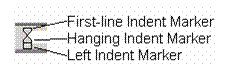
Cursorul mouse-ului trebuie plasat in interiorul semnului ce trebuie mutat pentru a putea fi tras.
Selectarea textului pentru aplicarea indentarii
Se efectueaza click in interiorul paragrafului ce va fi afectat;
Se pot alege mai multe paragrafe.
Setarea indentarilor pe Ruler
Daca Rulerul nu este vizibil se alege Ruler din meniul View.
Pentru a face o indentare la stanga se trage de semnul Left indent (ultimul de jos) din stanga Rulerului;
Pentru o indentare "a primei lini se deplaseaza semnul First linie indent (in stanga Rulerului, semnul de sus);
Pentru un Hanging Indent, semnul Hanging Indent (in stanga rulerului, semnul din mijloc);
Pentru un indent dreapta, semnul Right indent (in dreapta Rulerului).
Pentru inlaturarea indentarilor se selecteaza textul , apoi se deplaseaza semnul de indentare inapoi in pozitia originala. Cand se apasa tasta Enter pentru trecerea la un nou paragraf, indentarile sunt aplicate si acestuia.
Setarea indentarilor folosind fereastra Paragraph
Se selecteaza textul;
In meniul Format se alege Paragraph;
Se apasa tab-ul Indents and spacing
In sectiunea Identation se introduc valorile dorite pentru indentari;
Pentru indentarea First line" sau "Hanging" se foloseste campul "Special" apoi dimensiunea scrisa in campul "by";
Click OK.
Setarea identarilor folosind butoanele din Toolbar
Butoanele din toolbar permit ajustarea identului stanga (Left) cu un numar de pasi predefiniti.
Se selecteaza textul;
![]()
![]() Se
apasa butonul Increase Indent
pentru crearea unei identari la stanga daca nu exista, sau
pentru deplasarea spre dreapta a celei existente;
Se
apasa butonul Increase Indent
pentru crearea unei identari la stanga daca nu exista, sau
pentru deplasarea spre dreapta a celei existente;
Butonul Decrese Indent e folosit pentru deplasarea la stanga a indentului Left existent;
Apasarea unui buton provoaca deplasarea cu inca un pas.
Copyright © 2025 - Toate drepturile rezervate